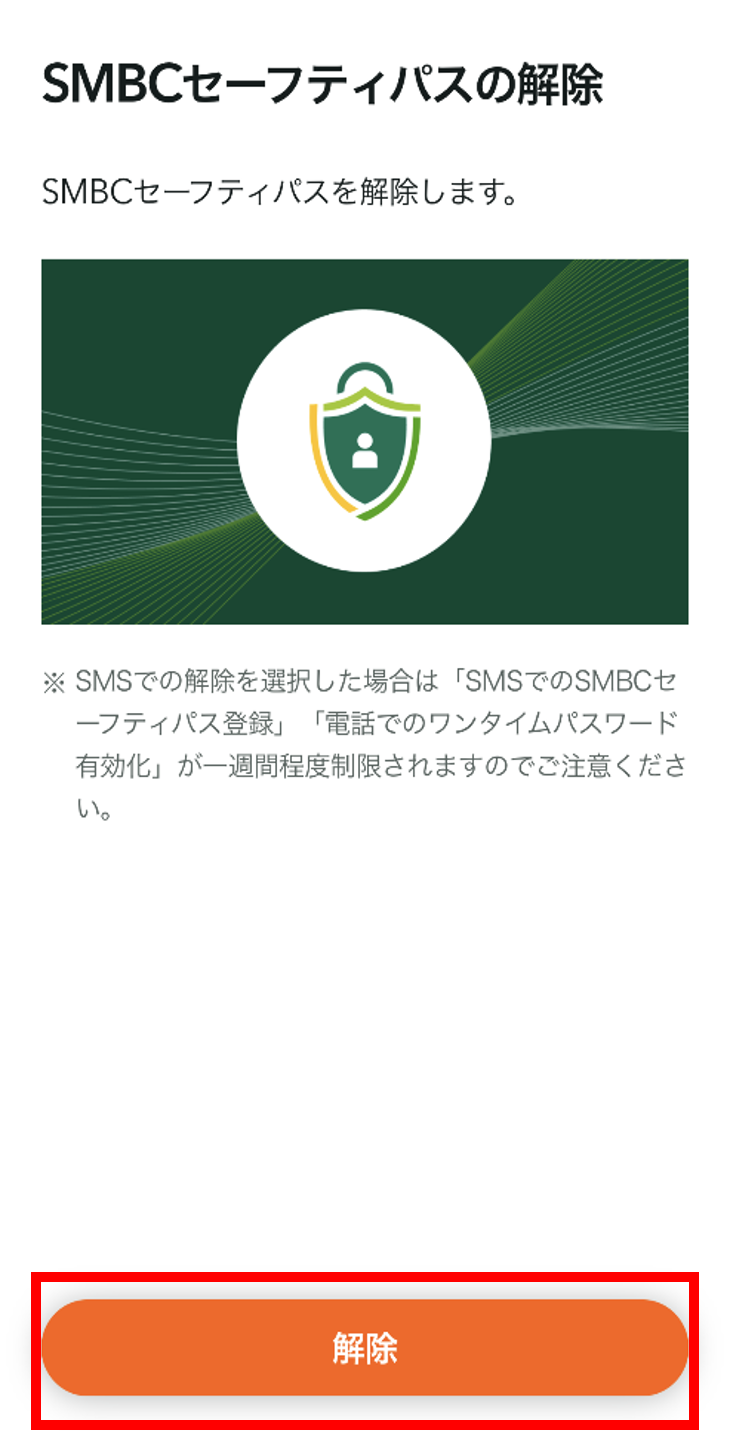解除方法
SMBCセーフティパスの解除は、登録時の端末が手元にある場合・登録時の端末が手元にない場合(本人確認書類の読取・書類アップロード・SMS)の4つの方法があります。
登録時の端末で解除
1SMBCセーフティパスを登録した端末で三井住友銀行アプリにログインし、ホーム画面右下の「≡メニュー」をタップします。
メニュー画面の「セキュリティ設定」からSMBCセーフティパスの「解除」ボタンをタップます。
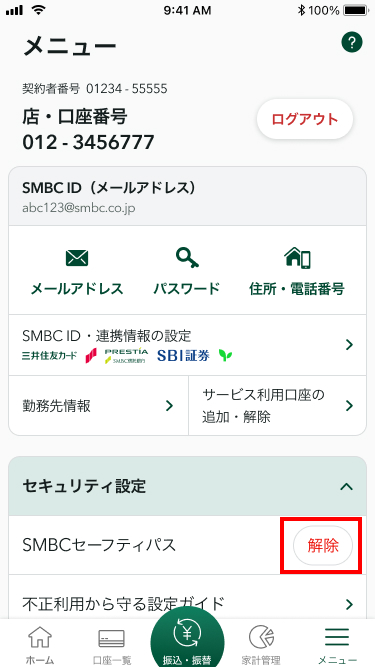
2注意事項を確認し、「はい」をタップします。これでSMBCセーフティパスの解除が完了します。
なお、SMBCセーフティパス解除後はログアウトの上、店番号・口座番号等での再ログインが必要になります。
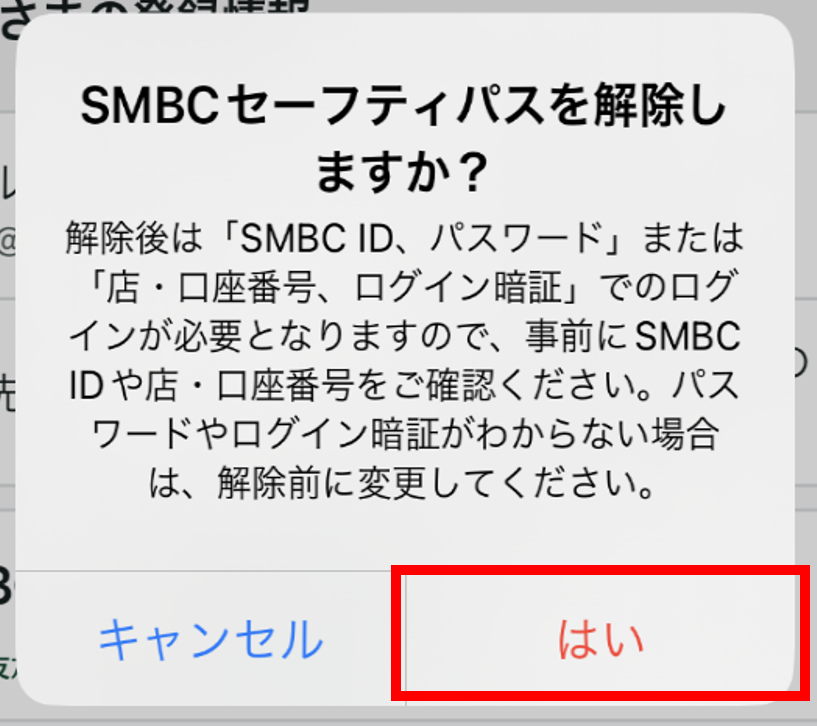
本人確認書類の読取で解除
1SMBCセーフティパスを登録した端末以外で三井住友銀行アプリにログインをするとポップアップが表示されます。
「SMBCセーフティパスを解除」もしくは「登録時の端末をお持ちでない場合」をタップします。
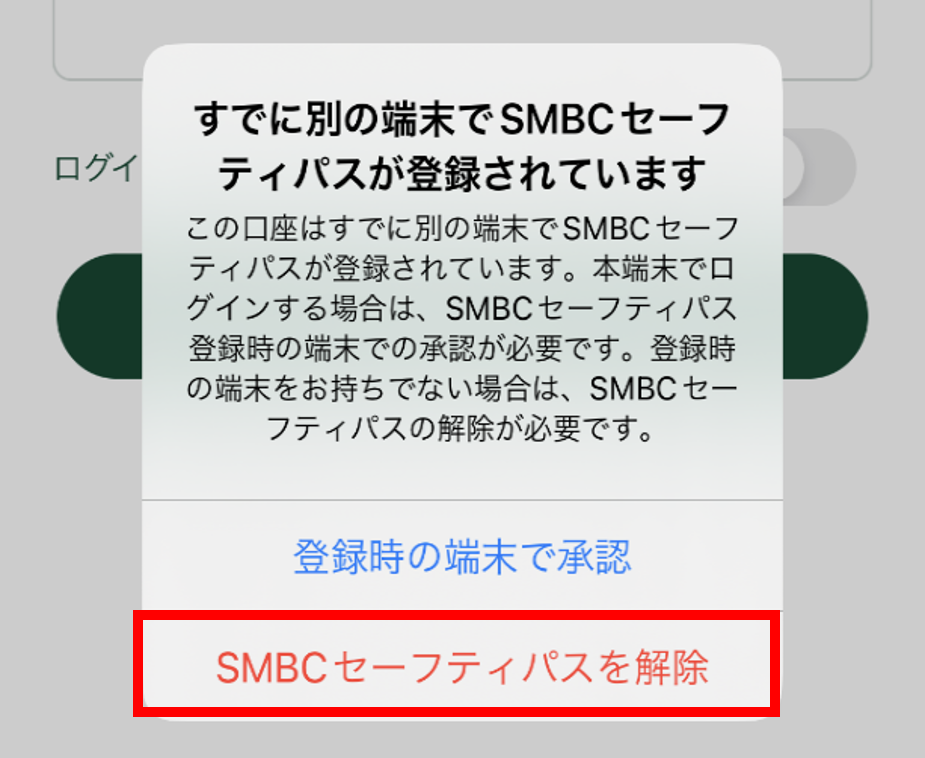
2SMBCセーフティパスの解除画面で「本人確認書類の読取」を選択します。
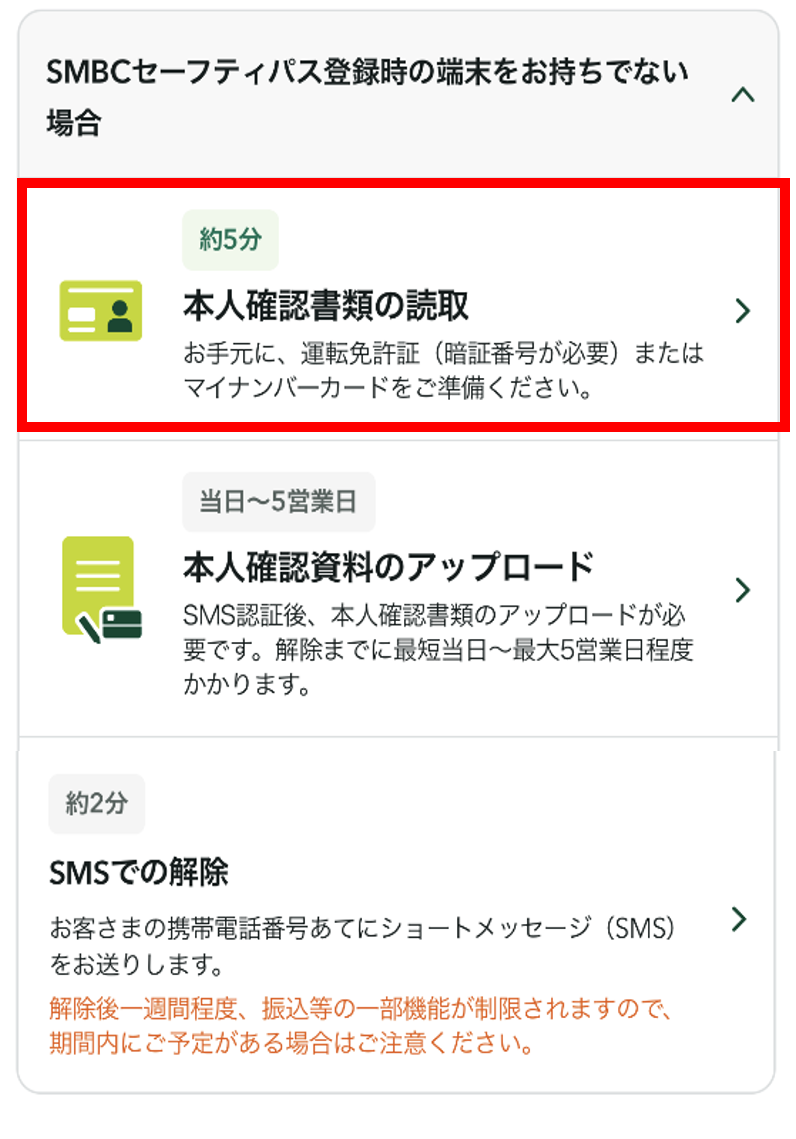
3マイナンバーカードまたは運転免許証をご用意の上、以下の「本人確認書類による確認方法」の手順に従って、本人確認を行います。
4SMBCセーフティパスを登録する契約者番号をご確認の上、「登録」ボタンをタップします。登録完了のポップアップが表示されますので、「はい」をタップします。
これでSMBCセーフティパスの登録が完了します。
書類アップロードで解除
1SMBCセーフティパスを登録した端末以外で三井住友銀行アプリにログインをするとポップアップが表示されます。
「SMBCセーフティパスを解除」もしくは「登録時の端末をお持ちでない場合」をタップします。
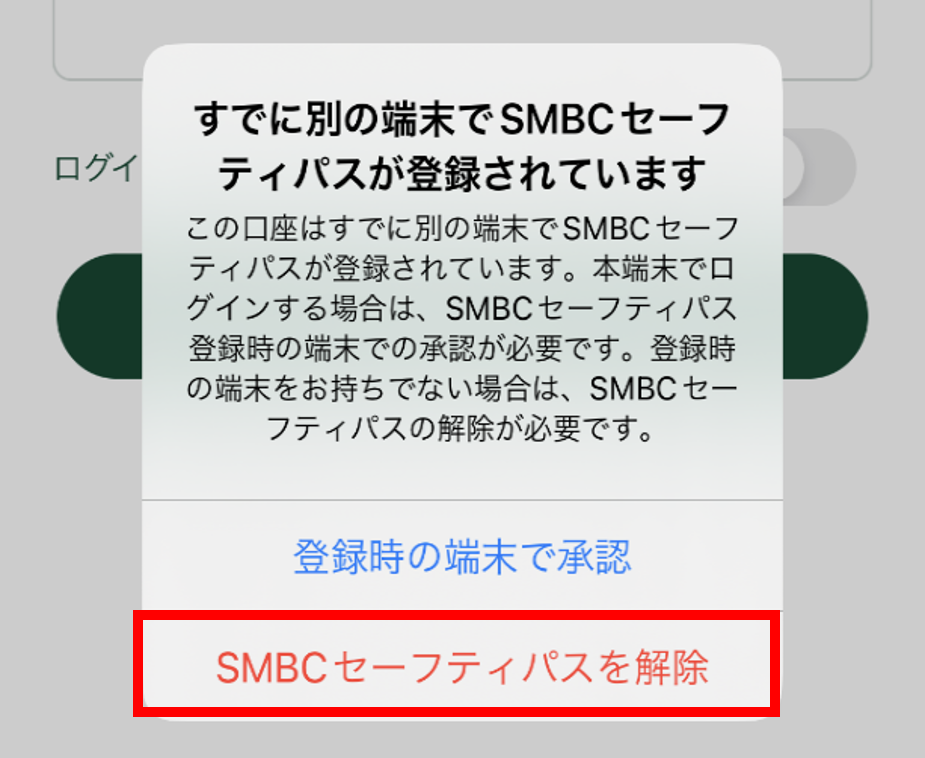
2SMBCセーフティパスの解除画面で「本人確認資料のアップロード」を選択します。
本人確認資料のアップロードでの解除では、解除手続の完了まで約5営業日かかります。
解除手続の完了までログインができなくなりますのでご注意ください。
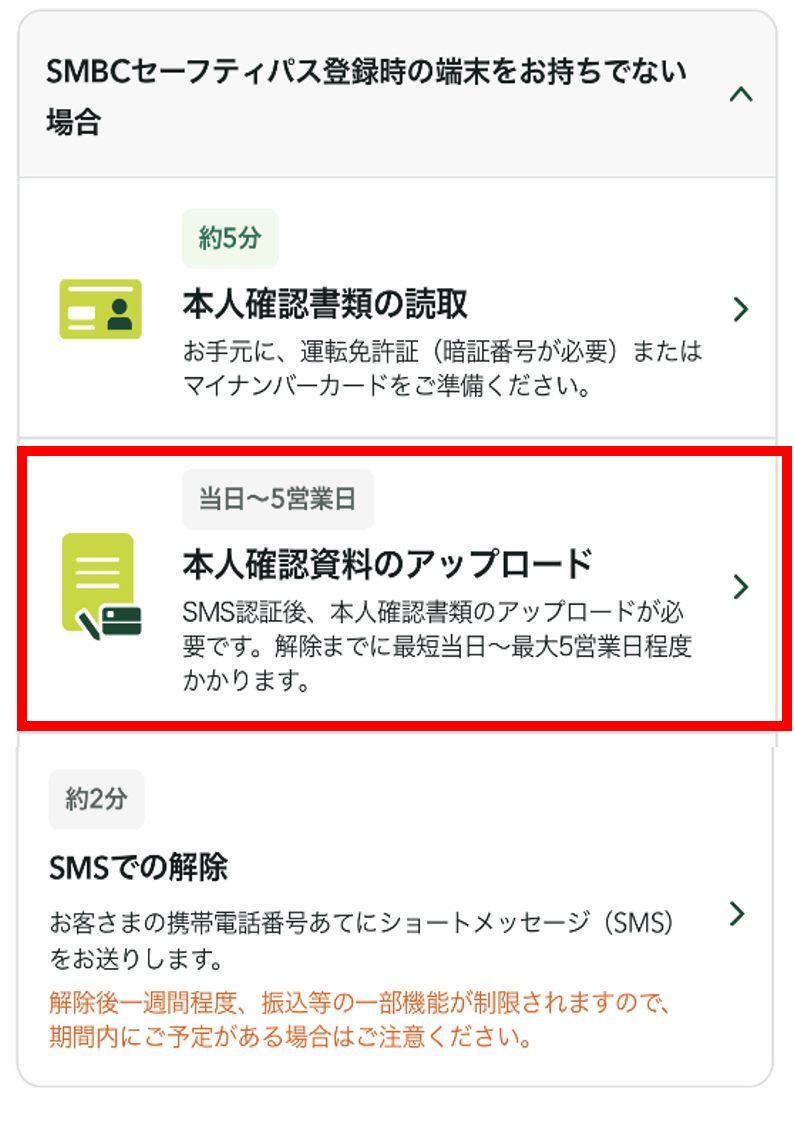
3SMSを受信できる電話番号を選択して、「認証コードを送信」ボタンをタップします。
- ※SMSを受信できる携帯電話番号をお持ちでない場合は、郵送にて電話番号を変更してください。
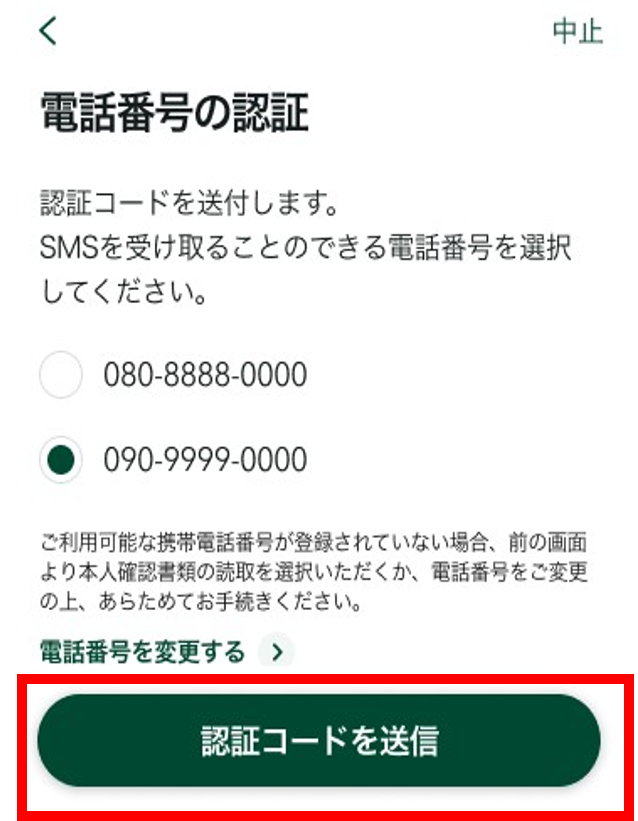
4受信したSMSの内容をよく確認してください。確認後、SMSに記載の認証コードを入力の上、「認証」ボタンをタップします。
- ※60秒たってもSMSが届かない場合は、「認証コードの再送」をタップしてください。
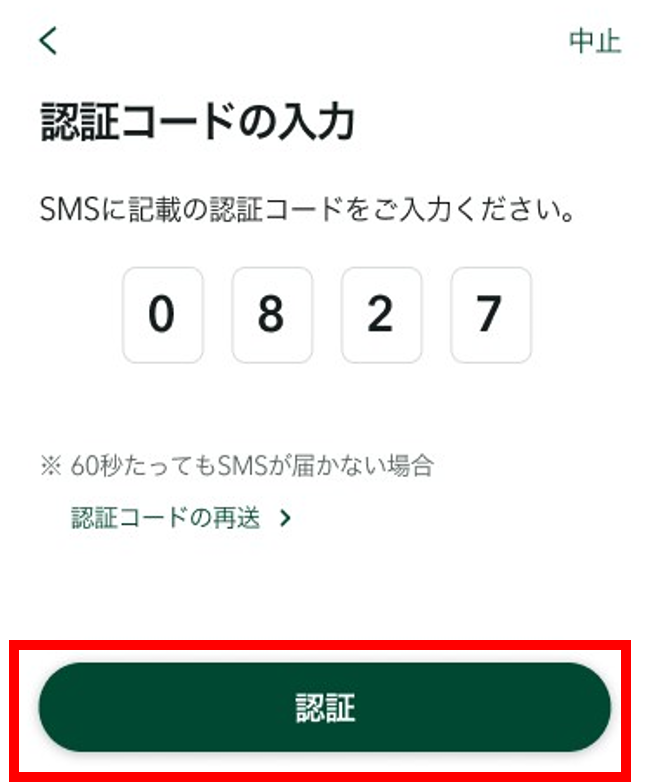
5この後のお手続は、ブラウザで行います。表示されたポップアップの「はい」をタップしてください。
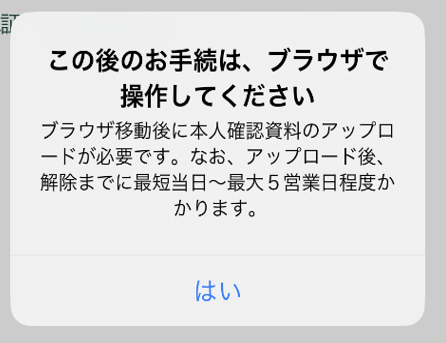
6解除のお手続について内容をよくご確認の上、「確認して次へ」ボタンをタップします。
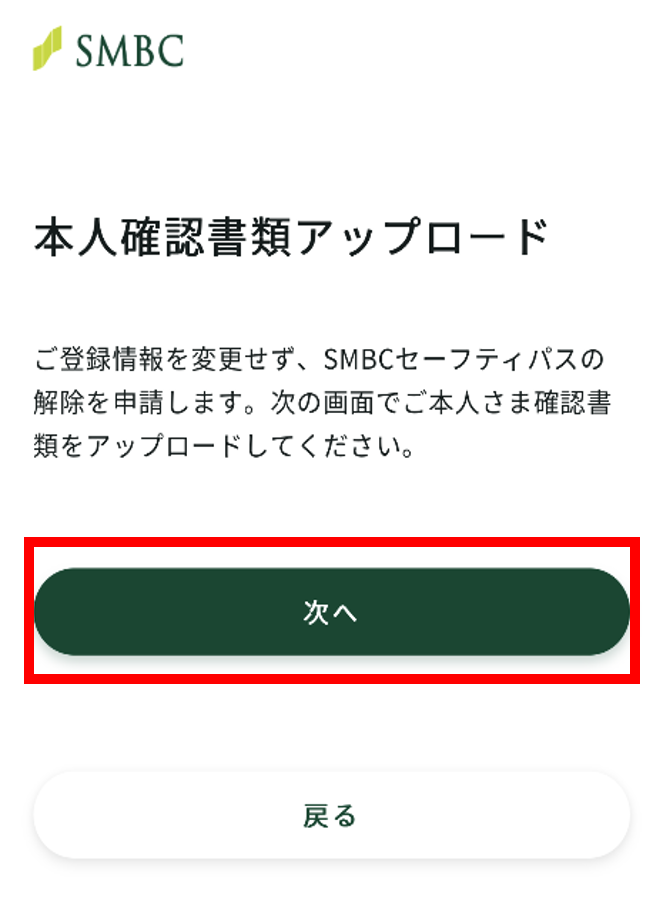
7本人確認書類をアップロードします。「アップロード画面へ進む」ボタンをタップします。
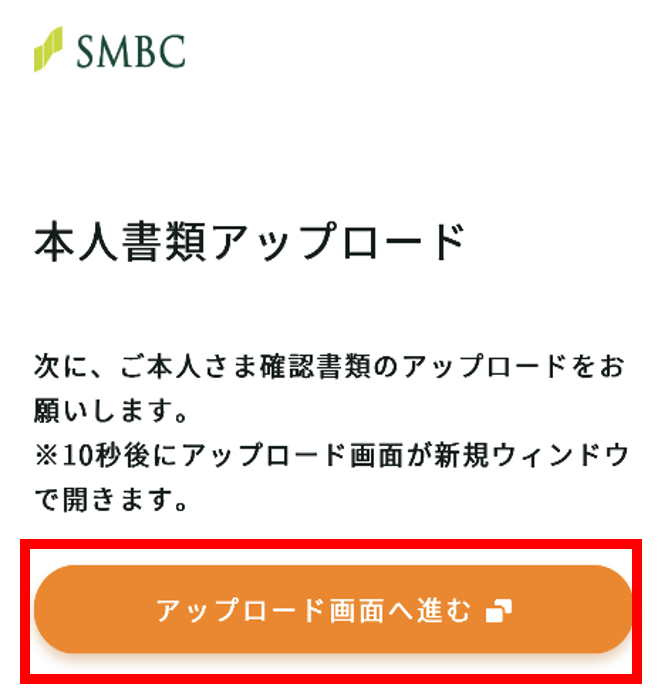
8ご利用の流れをご確認いただき、「撮影を始める」ボタンをタップします。
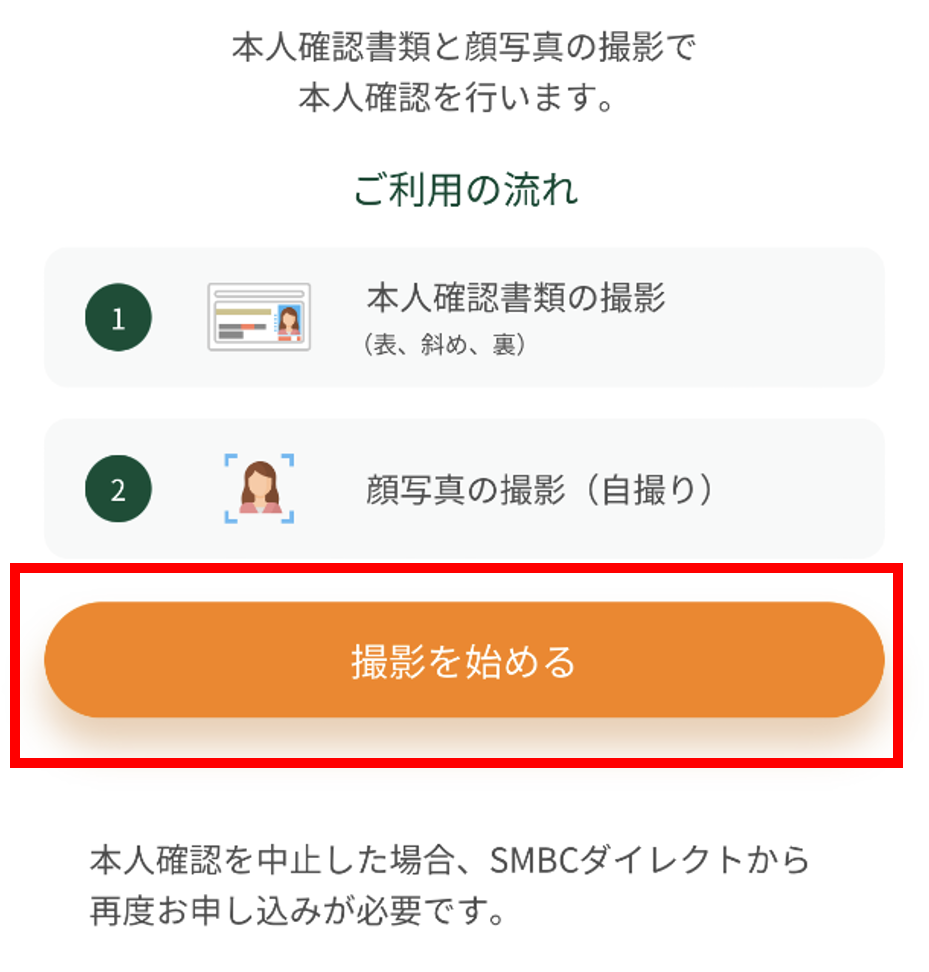
9本人確認に利用する書類をご選択の上、画面の指示に従って本人確認書類を撮影します。
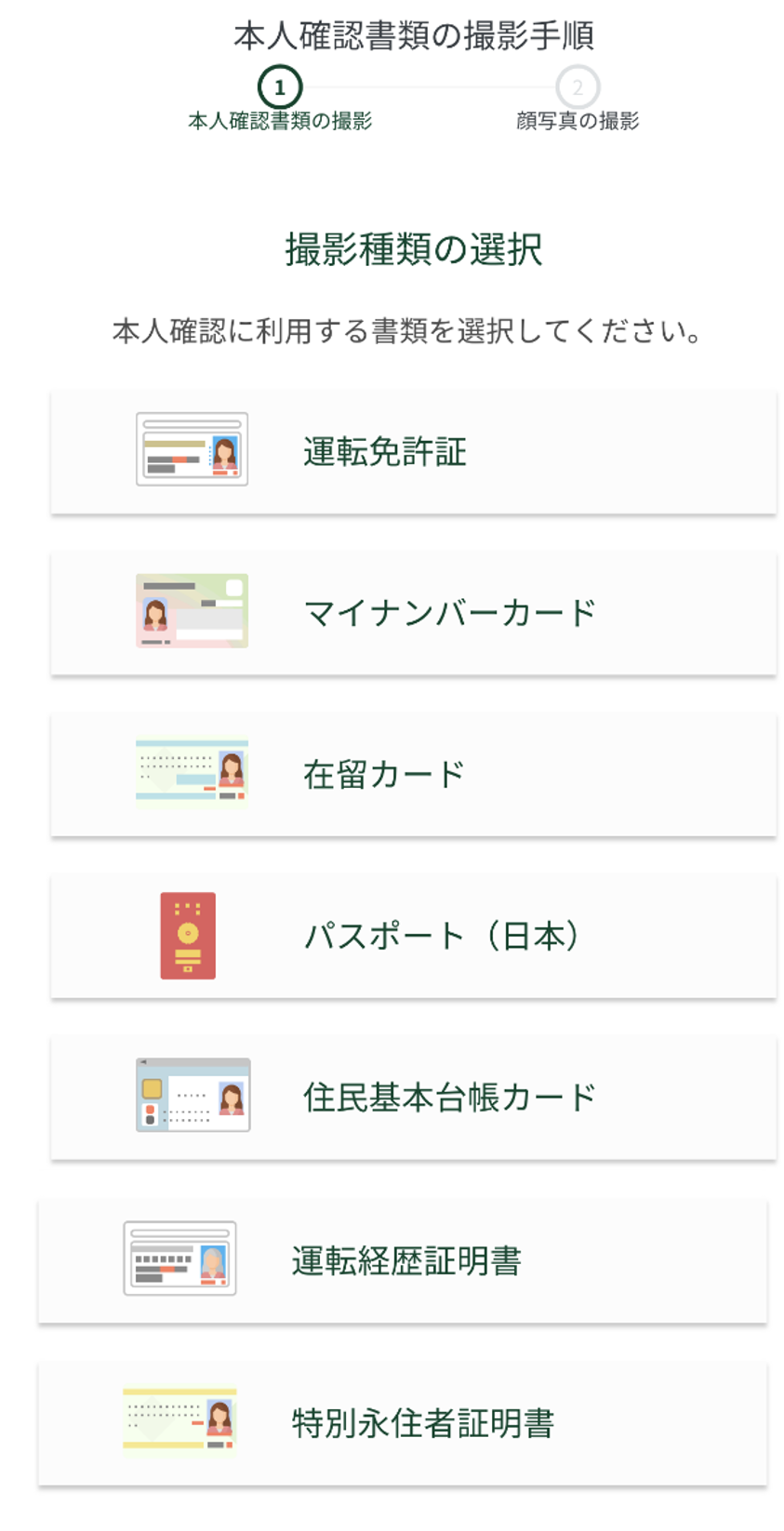
10画面の指示に従って顔写真を撮影します。
11これで解除手続を受付しました。
解除手続の完了まで約5営業日かかります。
解除手続の完了までログインができなくなりますので、ご了承ください。
なお、手続状況に応じて、メールをお送りします。
解除完了のお知らせが届いてから、ログインしてください。
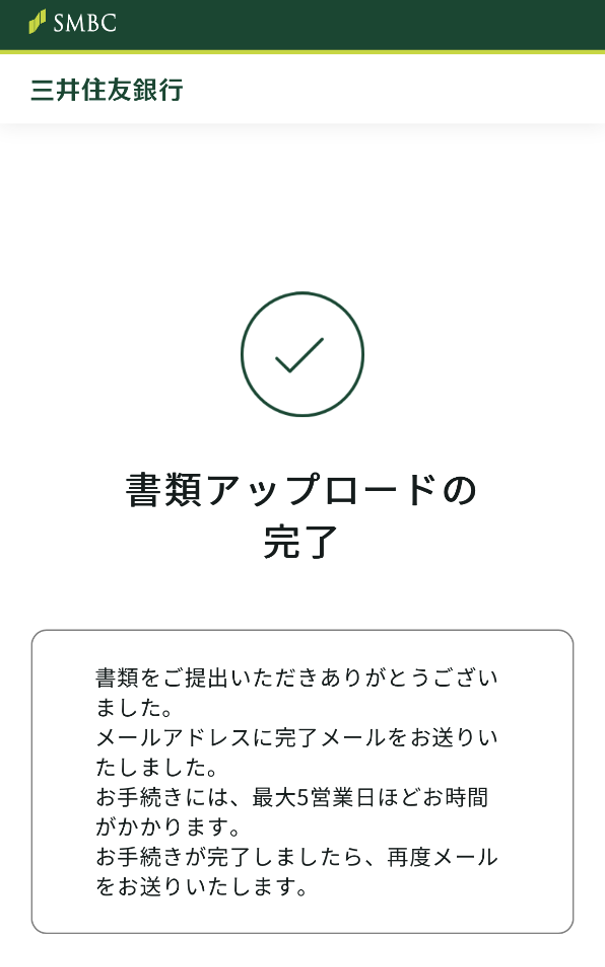
SMS認証で解除
1SMBCセーフティパスを登録した端末以外で三井住友銀行アプリにログインをするとポップアップが表示されます。
「SMBCセーフティパスを解除」もしくは「登録時の端末をお持ちでない場合」をタップします。
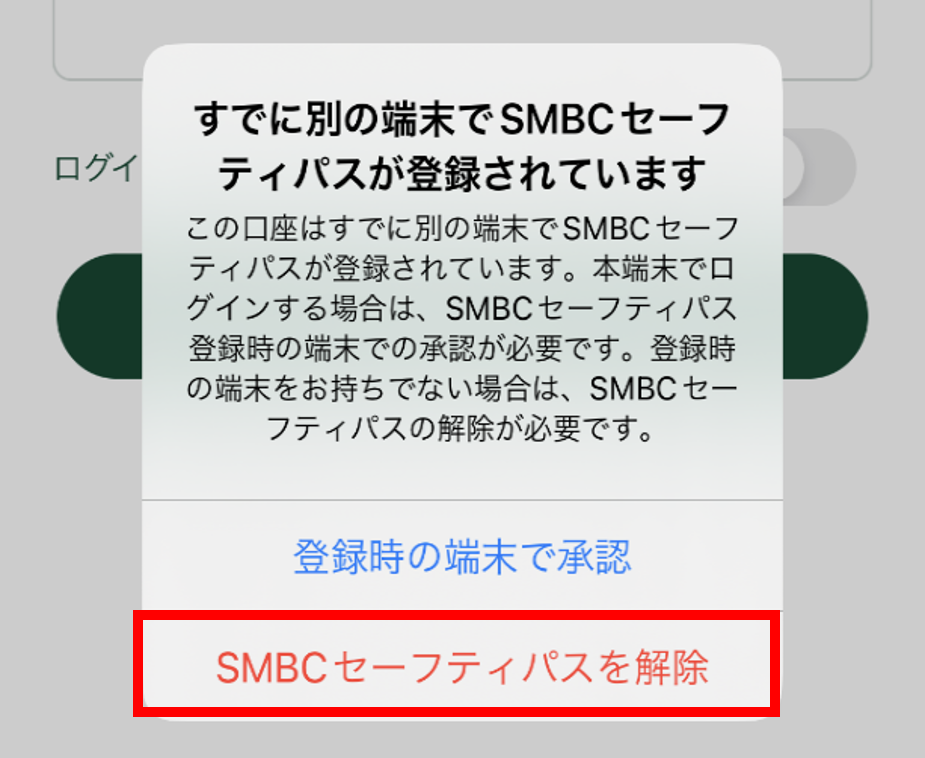
2SMBCセーフティパスの解除画面で「SMSでの解除」を選択します。
SMSでの解除では、解除後一週間程度、振込等の一部機能が制限されますのでご注意ください。
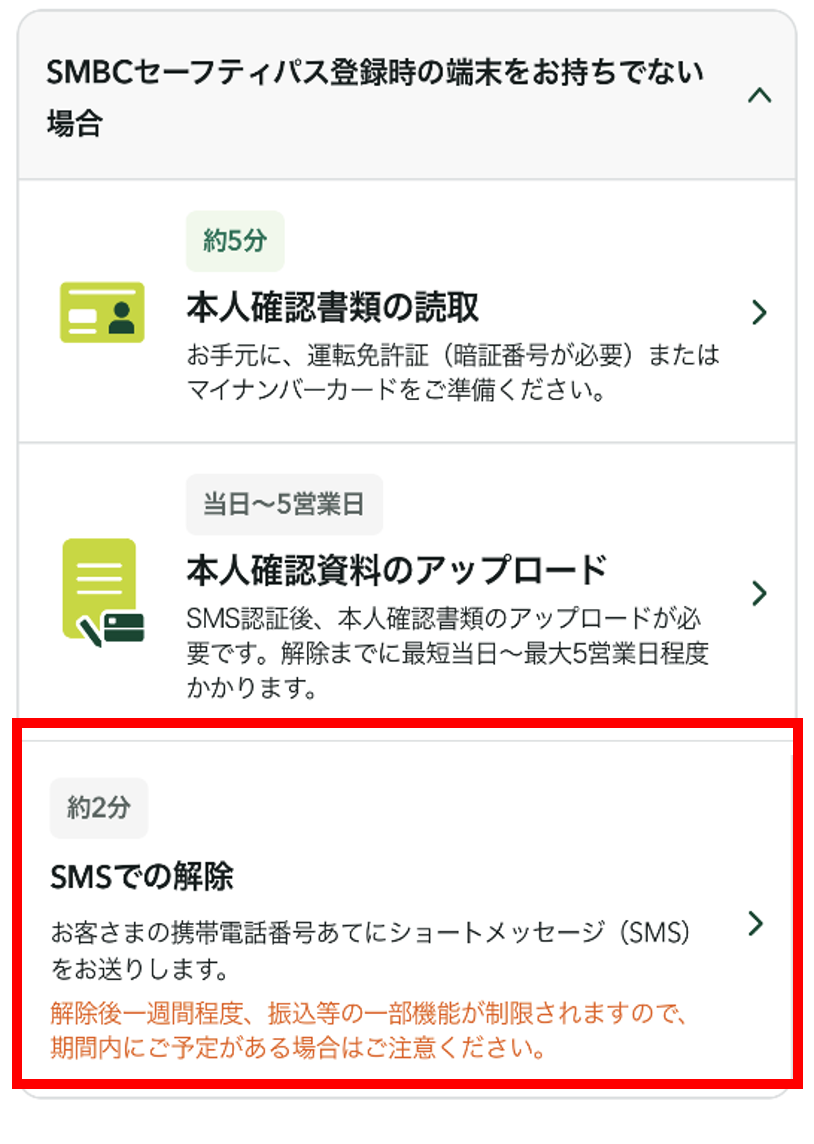
3SMSを受信できる電話番号を選択して、「認証コードを送信」ボタンをタップします。
- ※SMSを受信できる携帯電話番号をお持ちでない場合は、郵送にて電話番号を変更してください。
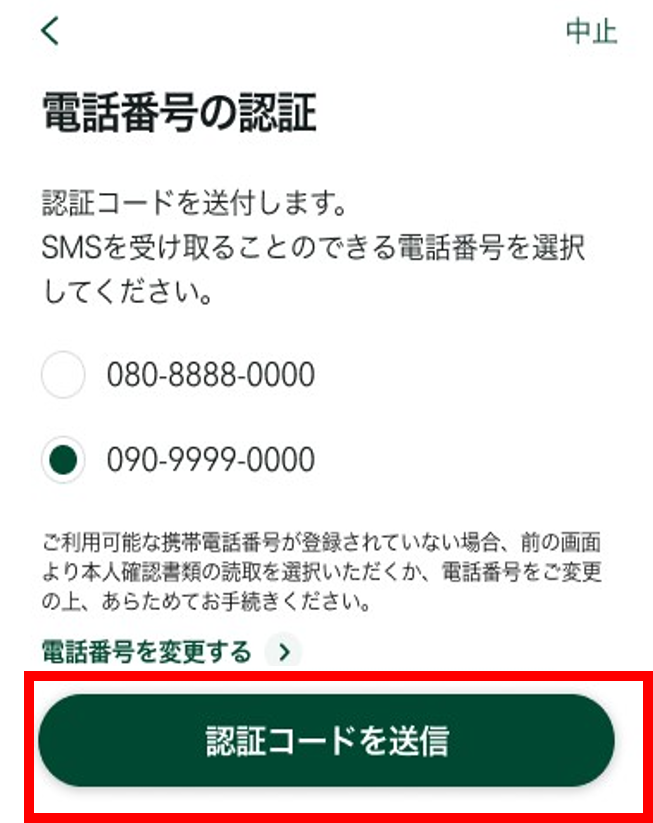
4受信したSMSの内容をよく確認してください。確認後、SMSに記載の認証コードを入力の上、「認証」ボタンをタップします。
- ※60秒たってもSMSが届かない場合は、「認証コードの再送」をタップしてください。
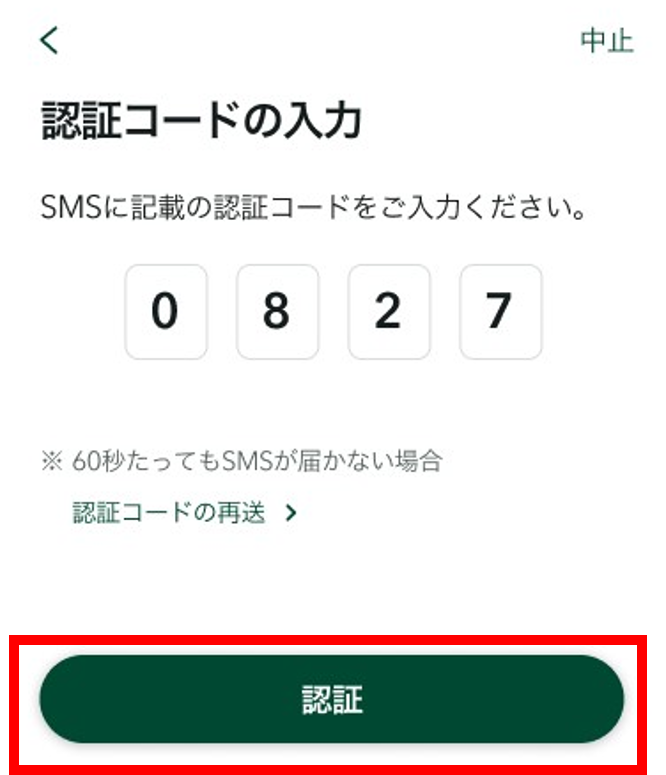
5SMBCセーフティパスを解除します。「解除」ボタンをタップするとポップアップが表示されますので、「はい」をタップします。これでSMBCセーフティパスの解除が完了します。